Benutzeroberflächenbereiche der IGEL UMS Konsole
Die UMS Konsole enthält die folgenden Bereiche:
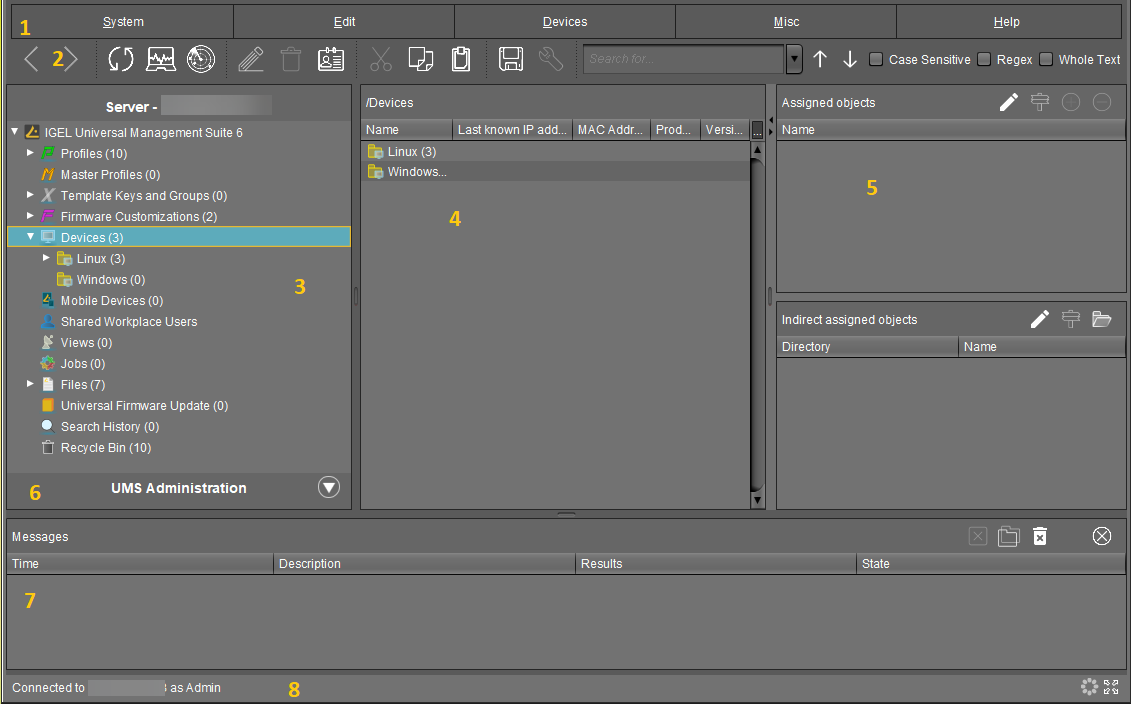
1 | Menüleiste | Alle Befehle und Aktionen können aus dem Menü heraus gestartet werden. Sie können Shortcuts ([Alt] + unterstrichenes Zeichen des Menüelements) verwenden, um über die Tastatur auf die Menüleiste zuzugreifen. |
2 | Symbolleiste | Häufig verwendete Befehle, die Objekte im Strukturbaum betreffen. Siehe Symbolleiste. |
3 | Strukturbaum | Bietet Zugriff auf alle UMS-Objekte wie auf dem UMS-Server registrierte Geräte, Verzeichnisse, Profile, Ansichten, geplante Aufgaben usw. |
4 | Inhaltsbereich | Informationen zum ausgewählten Objekt. Viele Eingabefelder können direkt bearbeitet werden. |
5 | Zugeordnete Objekte | Objekte, die den Geräten oder Ordnern zugeordnet sind. Siehe Zugeordnete Objekte. |
6 | UMS Administration | Administration Aufgaben wie z.B. die Konfiguration der Domänen, Universal Firmware Updates und das zeitgesteuerte Backup der UMS Datenbank (nur Embedded-DB) See UMS Administration. |
7 | Nachrichten | Meldungen zu Aktionen, die in der UMS Konsole gestartet werden. Meldungen zu erfolgreichen Vorgängen werden in grüner Farbe angezeigt. Meldungen zu Problemen bei der Ausführung werden in roter Farbe angezeigt. Siehe Nachrichten. |
8 | Statuszeile | Statusmeldungen der Konsole wie z. B. der aktuell verbundene Server und der Benutzername. See Statuszeile. |
Sie können die vertikalen und horizontalen Begrenzungen zwischen Strukturbaum/UMS Administration, Inhaltsbereich und Nachrichten verändern, um die Abmessungen der Bereiche ihren Bedürfnissen anzupassen. Ab UMS Version 5.02.100 werden die Änderungen gespeichert, so dass sie bei der nächsten Anmeldung wieder zur Verfügung stehen.
